
Spotify is een van de beste muziekstreamingservices waarmee u naar miljoenen meest geliefde en populaire nummers van verschillende genres kunt luisteren. Je kunt naar rockmuziek, popmuziek, tophits, nummers die toen populair waren en nog veel meer luisteren door gewoon de specifieke titels van nummers of zelfs artiesten in het zoekvak in te toetsen.
Als u een Spotify minnaar, je hebt zeker een idee over de mogelijkheden en hoe geweldig de functies zijn. Ben jij je er ook van bewust dat je zelfs Maak een Spotify afspeellijst van Shazam-nummers ?
Is dit de eerste keer dat je zoiets hoort? Als je maar een liefhebber bent Spotify luisteraar, u bent waarschijnlijk niet op de hoogte van de aanvankelijk genoemde verklaring.
Inhoudsopgave Deel 1. Wat is een Shazam-applicatie?Deel 2. Hoe maak je een A Spotify Afspeellijst van Shazam-tracksDeel 3. Shazam-tracks downloaden van SpotifyDeel 4. Samengevat
Shazam-applicatie is eigenlijk ontwikkeld door Apple Inc. Apple, een van de toonaangevende technologiebedrijven ter wereld, levert een enorme bijdrage aan innovatie en verbazingwekkende ontwikkeling in de gadget- of apparatenindustrie. Naast het introduceren van geweldige producten die tegenwoordig door veel mensen worden gebruikt, heeft het ook een manier gevonden om geweldige applicaties te ontwikkelen, waaronder deze Shazam-applicatie.
Shazam heeft de mogelijkheid om films, televisieshows, muziek en liedjes en andere vormen van media te detecteren en identificeren door alleen de microfoon van het apparaat te gebruiken. Wat nog verbazingwekkender is aan deze is dat dit niet alleen wordt ondersteund door Apple-gadgets, maar ook door Android-apparaten en zelfs computers (zowel Mac als WinU kunt dit op uw gadget installeren door ernaar te kijken in de Playstore of Apple Store.
Nadat we een basisidee hebben gekregen over de Shazam-toepassing, zullen we nu de gedetailleerde procedure bespreken over hoe u eenvoudig een Spotify Afspeellijst van je Shazam-nummers.
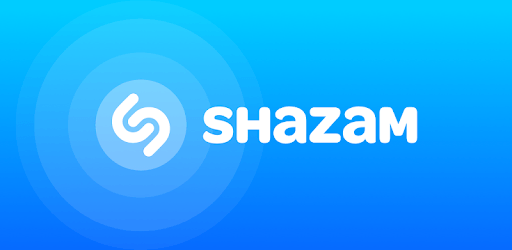
Om naar de door Shazam herkende nummers te luisteren via Spotify, je zou geabonneerd moeten zijn op Spotify Premium. En verslaafd zijn aan nummers zou je zeker doen denken aan creëren Spotify afspeellijst van Shazam-nummers. Hoe kan je het doen?
Houd er rekening mee dat Shazam zowel op een iPhone-apparaat als op een Android-gadget werkt. In dit gedeelte bespreken we het proces voor elk.
Als u een Android-gebruiker bent, kunt u de Shazam-applicatie eenvoudig downloaden van Google Playstore. U hoeft alleen maar de naam in de zoekbalk in te voeren en u kunt deze gemakkelijk in de lijst vinden. U kunt Shazam op uw Android-telefoon gebruiken door de onderstaande procedure te volgen.
Laten we elke stap in detail bekijken.
De eerste stap die u moet doen, is natuurlijk ervoor zorgen dat de Shazam-applicatie correct is geïnstalleerd op uw Android-apparaat. Zoals aanvankelijk vermeld, is dit gratis beschikbaar in de Google Playstore om te downloaden.
Na het voltooien van de installatie, heb je nu te maken met de verbinding tussen Shazam en Spotify. U kunt dit laten voltooien door naar de "Instellingen" van de Shazam-applicatie te gaan en op de knop "Verbinden" te drukken voor de Spotify keuze. Hiermee kun je tracks en nummers in Shazam streamen Spotify.
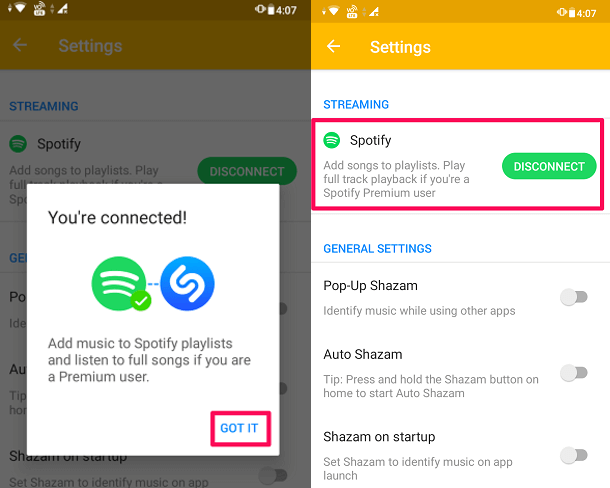
Als de verbinding eenmaal goed tot stand is gebracht, kunt u nu naar de Spotify applicatie om een afspeellijst te maken. U kunt dit laten doen door op de knop "Toevoegen" te klikken, die u gemakkelijk kunt zien in uw Shazam-applicatie zodra deze is geopend, elke keer dat een nummer door de applicatie wordt herkend. Als je hiermee klaar bent, zou je een afspeellijst uit de lijst moeten kiezen.
Nadat we de methode voor Android-gebruikers hebben besproken, gaan we nu naar de stappen voor iPhone-gebruikers.
Als u een iPhone-gebruiker bent, kunt u de volgende stappen een voor een laten volgen. Eigenlijk zijn de belangrijkste stappen bijna hetzelfde. De twee verschillen alleen in de gedetailleerde uitleg.
Laten we deze drie in detail bekijken.
Hetzelfde met Android-gadget, u moet ervoor zorgen dat de Shazam-applicatie correct is geïnstalleerd op uw iPhone-gadget. Als u klaar bent, moet u de applicatie openen en starten om door te gaan.
Je moet er ook voor zorgen dat de juiste verbinding tussen Spotify en Shazam op je iPhone is klaar. U doet dit door naar het menu "Meer opties" te gaan (het pictogram met drie stippen dat u zult zien) en op de knop "Verbinden met iPhone" te drukken. Er verschijnt een nieuwe interface. U hoeft er alleen maar voor te zorgen dat de juiste gegevens worden verstrekt om door te gaan.
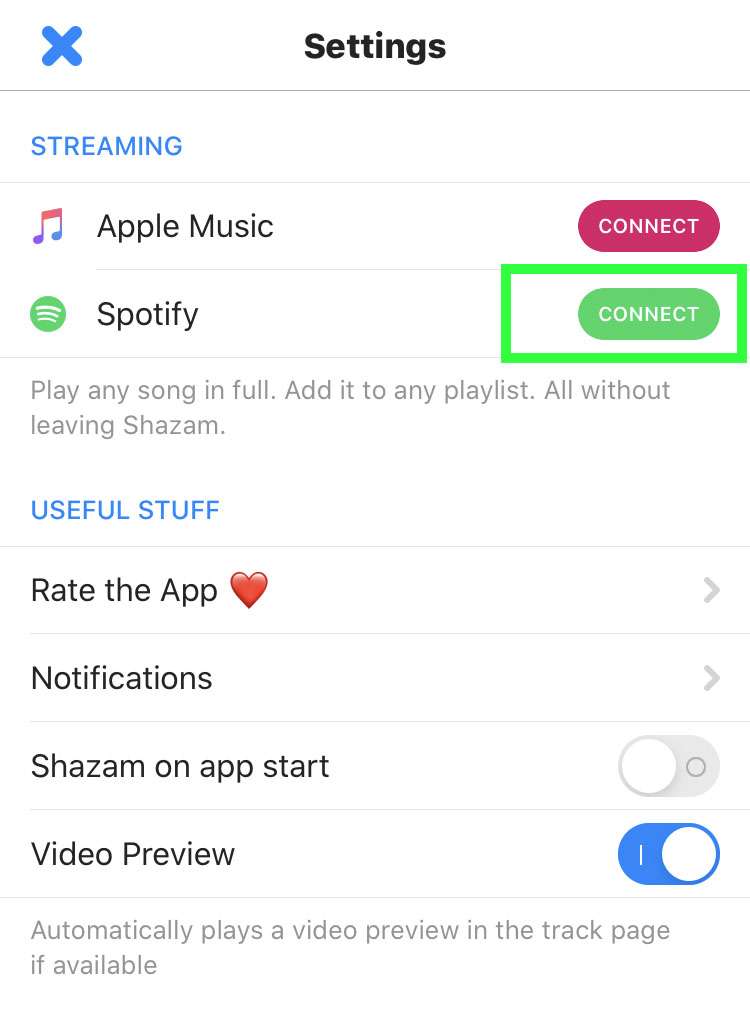
Nadat je de eerste twee stappen hebt uitgevoerd, kun je nu op de knop "Toevoegen" op Shazam klikken. Dit wordt gevolgd door het selecteren van een afspeellijst uit de oorspronkelijke afspeellijsten die u oorspronkelijk heeft.
Als een succesvol proces is voltooid, ziet u de onderstaande afbeelding bovenaan uw iPhone-scherm.

Nu we weten hoe we een Spotify afspeellijst van Shazam-tracks, wil je misschien ook weten hoe je die Shazam-tracks kunt downloaden Spotify. Het volgende deel van dit artikel zal je leren hoe je dat moet doen.
Het downloaden van Shazam-nummers van Spotify heeft het nu gemakkelijker gemaakt, ook al zijn liedjes dat wel DRM (beheer van digitale rechten) beschermd, wat betekent dat bestanden worden voorkomen voor illegaal gebruik en afspelen vanaf ongeautoriseerde gadgets en apparaten. Dit kan eenvoudig worden gedaan door gebruik te maken van één geweldige tool, de DumpMedia Spotify Music Converter.

Laat ons meer te weten komen over deze softwareapplicatie.
DumpMedia, behalve dat het een geweldige tool is die video- en audioconverters biedt voor mensen in nood, heeft het ook andere geweldige functies. Omdat ze Apple Music naar elk mogelijk formaat konden converteren, lanceerden ze ook de mogelijkheid om het te gebruiken als een as Spotify Music Converter! Dit DumpMedia Spotify Music Converter laat je gemakkelijk verwijder DRM-beveiliging (Digital Rights Management) wat resulteert in eenvoudig downloaden voor streaming, zelfs offline.
Met deze tool ben je in staat om je favoriet te converteren Spotify nummers naar elk gewenst formaat – MP3, WAV, FLAC of zelfs M4A. Daarnaast biedt dit sneller downloaden en conversiesnelheid zonder na te denken over het verlies van de oorspronkelijke kwaliteit van elk nummer. Omdat het te gebruiksvriendelijk is, kun je geen andere geweldige converter vinden.
Hoe kun je dit gebruiken? DumpMedia Spotify Music Converter om jouw te transformeren Spotify nummers naar een ander formaat, zoals MP3 of FLAC en uiteindelijk die hebben Spotify nummers gedownload?
Hier is hoe je het kunt doen.
Stap 1. Download en installeer DumpMedia Spotify Music Converter.
Stap 2. Kies wat je maar wilt als de resulterende.
Stap 3. Ga verder met de conversie door op de knop Converteren te klikken.
Laten we deze stappen in detail bekijken.
Download gratis Download gratis
Het eerste dat u moet doen, is dit natuurlijk hebben DumpMedia Spotify Music Converter gedownload en geïnstalleerd op uw pc. Als u klaar bent, opent en start u het programma om net zo goed te starten als uw Spotify toepassing.
U kunt beginnen met het toevoegen van de bestanden door ze te slepen en neer te zetten of zelfs door alleen de URL (link) van het nummer toe te voegen. Voor een Spotify afspeellijst, je hoeft alleen maar de hele afspeellijst rechtstreeks te slepen. Dit programma ondersteunt batchconversie, wat het mogelijk maakt om niet alleen een bestand, maar ook een nummer te converteren.

Bij het importeren en uploaden van de te converteren nummers, zou de volgende stap de selectie van het uitvoerformaat zijn. Zorg ervoor dat u elk gewenst formaat kiest uit de formaten die u op het scherm zult zien. In dit geval moeten we de nummers converteren naar elk door de gebruiker gewenst formaat, zoals FLAC of MP3 U kunt dit doen door naar de knop "Alle taken converteren naar" in de rechterbovenhoek van het scherm te gaan.

De laatste stap is het klikken op de knop "Converteren" om het conversieproces te starten. Dit kost slechts enige tijd, aangezien het programma is ontworpen om vijf keer sneller te functioneren dan alle andere converters.

Terwijl de conversie wordt uitgevoerd, worden statusbalken in het scherm weergegeven waarin u de voortgang van het proces voor elk nummer kunt volgen.
Door slechts deze drie eenvoudige stappen uit te voeren, kunt u uw Spotify liedjes geconverteerd naar elk gewenst formaat.
Als u klaar bent met het conversieproces, kunt u gewoon de map openen waarin de geconverteerde Spotify liedjes worden opgeslagen en opgeslagen en geniet van de tracks en liedjes zo lang als je wilt.
Dit bericht is een geweldige manier geweest om de procedure te benadrukken die u kunt uitvoeren om een Spotify afspeellijst van Shazam-tracks. Shazam-applicatie werd ook aangepakt om de gebruikers er een kort idee van te geven. Bovendien is een geweldig hulpmiddel, de DumMedia Spotify Music Converter is ook geïntroduceerd.
Bent u ook op zoek naar zo'n procedure? Of probeer je gewoon de manieren te bekijken die je kunt gebruiken als je Shazam-nummers wilt downloaden van Spotify?
